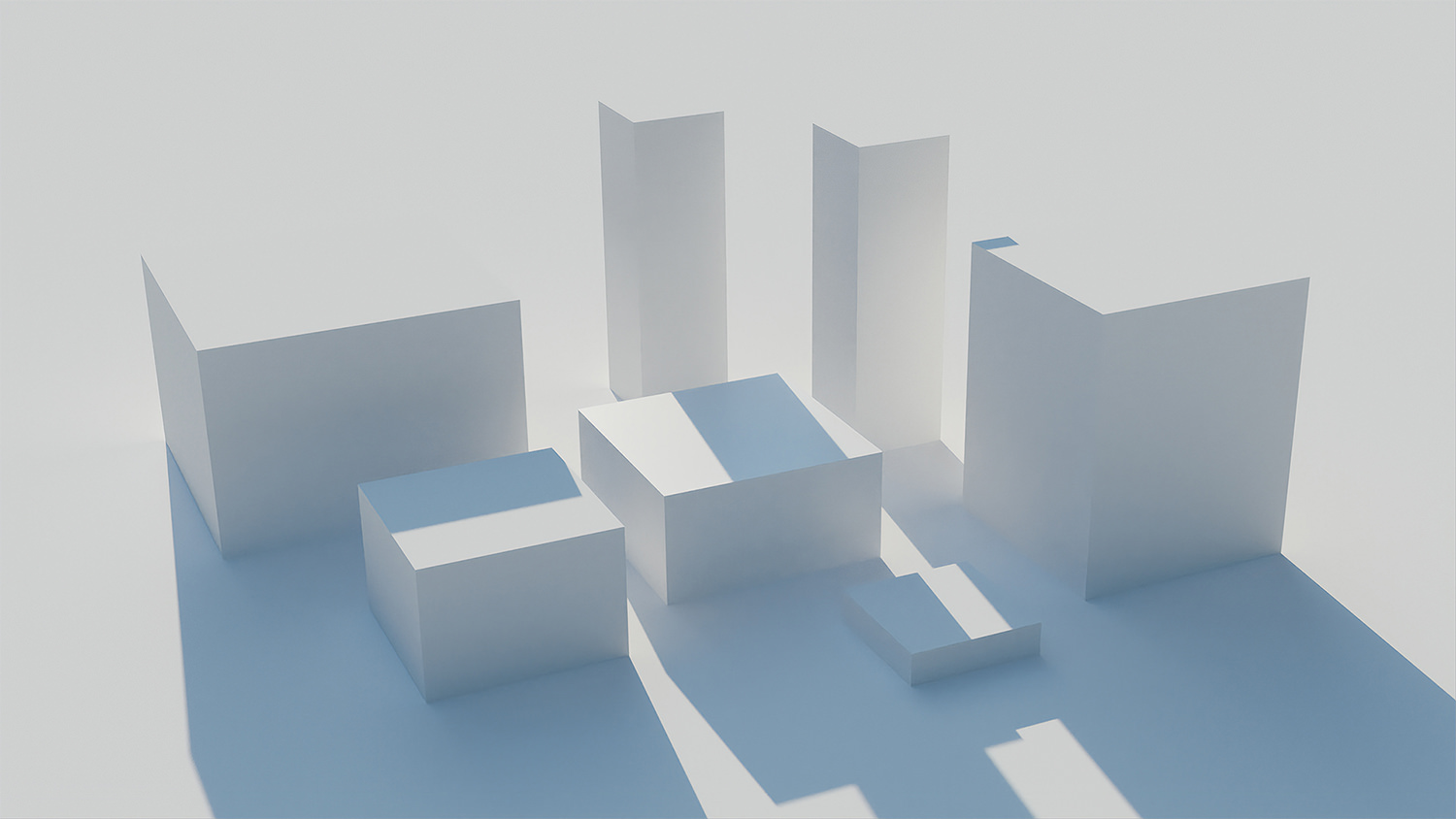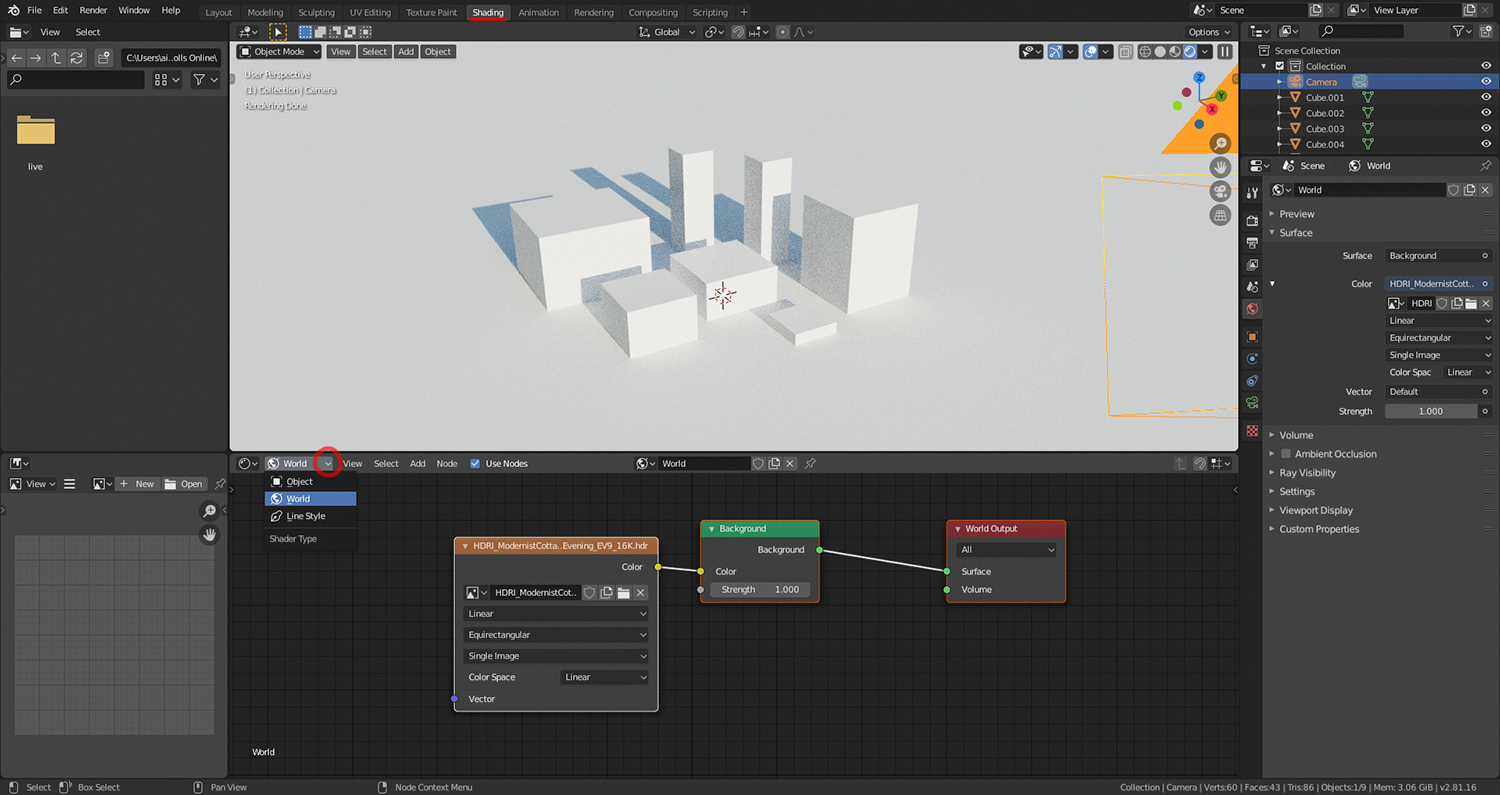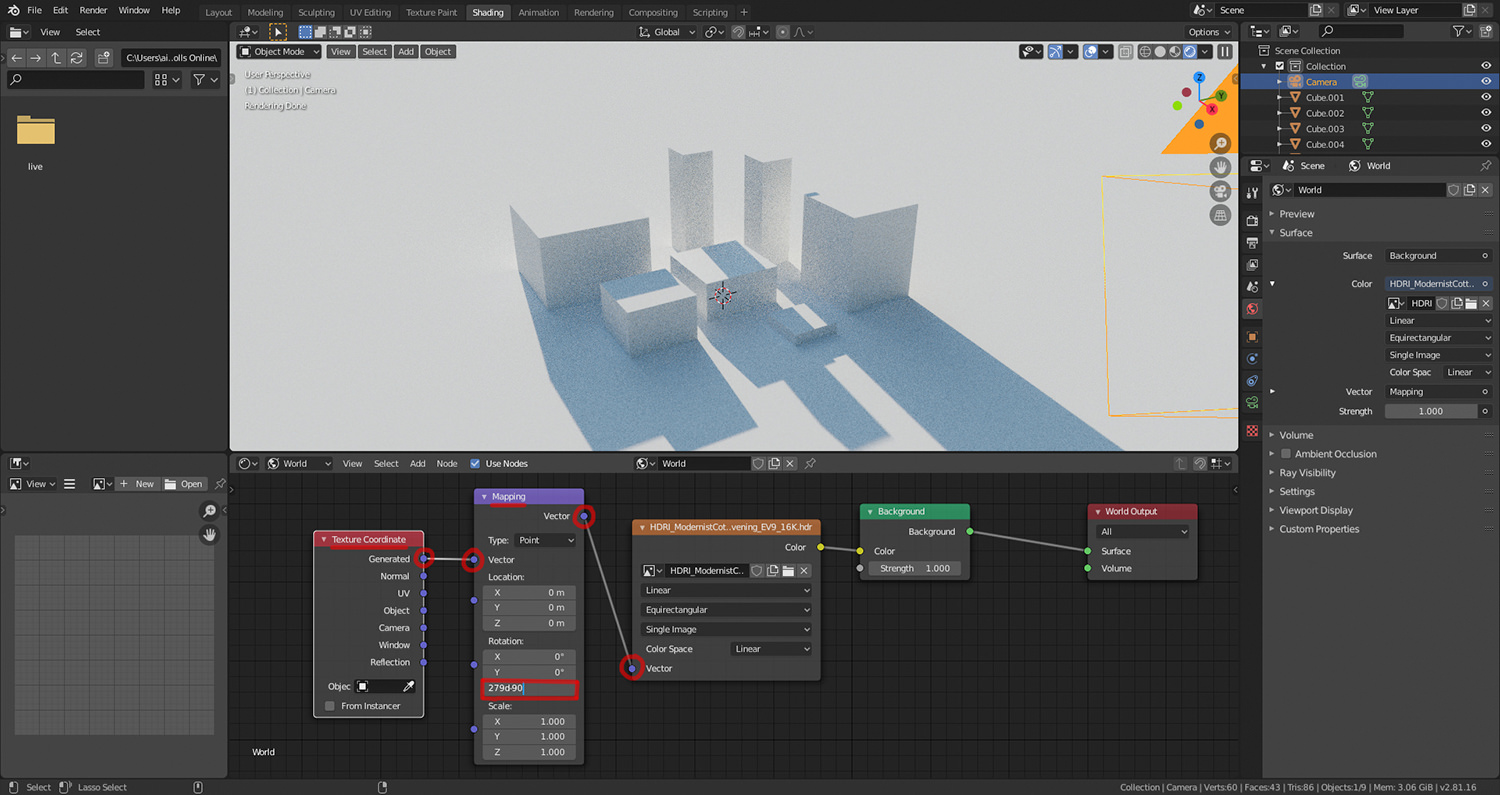Denna korta tutorial har som syfte att åskådliggöra hur man kan rotera en HDRI-textur i Blender 2.90, för att återskapa den horisontella solinfallsvinkeln utifrån faktiska väderstreck, eller för att rotera ljusinfallet för konstnärliga ändamål. Ovanstående exempelscen är ljussatt endast av HDRI – Moderniststuga i skogen (sommar, tidig kväll).
Medan tutorialen ursprungligen skapades i januari år 2020 för Blender 2.81, så har den granskats och bekräftats fungera med Blender 2.82 (kontrollerat i februari år 2020). Samma sak gäller för Blender 2.83 (kontrollerat i juni år 2020). Detsamma gäller för Blender 2.90 (kontrollerat i september år 2020).
Bekräfta att given HDRI-textur är korrekt importerad till Blender i enlighet med tidigare tutorial.
Byt workspace-flik till [Shading].
Välj [Rendered] som <Viewport Shading>, om Du ej redan gjort så.
I fönstret <Shader Editor>, byt aktiv shader till [World].
Tryck SHIFT+A och välj att lägga till en [Texture Coordinate]-nod (återfinns i <Input>\).
Placera ut noden genom att vänsterklicka. Tryck sedan SHIFT+A igen och lägg till en [Mapping]-nod (återfinns i <Vector>\), och placera ut också denna genom att vänsterklicka.
Anslut <Texture Coordinate>-nodens utgående <Generated> till <Mapping>-nodens inkommande <Vector>, genom att klick-dra från den förra till den senare.
Upprepa detta klickdragande mellan <Mapping>-nodens utgående <Vector> och HDRI-filens inkommande <Vector>.
Med <Mapping>-noden inställd i läget [Point] kan nu HDRI-texturen roteras genom att värdet för [Z] under <Rotation:> justeras.
Positiv Z-rotation innebär att HDRI-omgivningen roteras horisontellt medsols.
Därmed gäller att om man önskar rotera HDRI:n så att korrekt orientering efter väderstreck uppnås, så behöver man bara skriva in aktuellt värde för horisontell solinfallsvinkel (medsols från norr), vilket medföljer alla aifosDesigns HDRI-texturer som har solen som primär ljuskälla. Då kommer HDRI-texturens norrgående axel att sammanfalla med positiv X-axel i Blender; om 90 grader subtraheras från givet värde (t.ex. 279d-90) så sammanfaller norr i stället med positiv Y-axel, om det är att föredra för aktuellt workflow.
Om något problem uppstår, lämna gärna en kommentar nedan, så skall vi göra vårt bästa att försöka lösa eventuella problem.
Rekommenderade tutorials att fortsätta med:
How to rotate an HDRI environment texture in Blender 2.83
Om Du vill återvända till översikten över våra tutorials, vänligen klicka här.